macos升級(jí)后字體顯示異常可以通過清理字體緩存和重新安裝字體解決。1.清理字體緩存:使用終端命令“sudo atsutil databases -remove”并重啟系統(tǒng)。2.重新安裝字體:備份字體文件,刪除系統(tǒng)字體,然后從備份中重新安裝。

引言
在Macos系統(tǒng)升級(jí)后,很多用戶可能會(huì)遇到字體顯示異常的問題,這不僅影響視覺體驗(yàn),還可能影響工作效率。今天我們就來探討一下如何修復(fù)這個(gè)惱人的問題。通過這篇文章,你將學(xué)會(huì)如何診斷和解決字體顯示異常,確保你的macos系統(tǒng)在升級(jí)后依然保持最佳狀態(tài)。
基礎(chǔ)知識(shí)回顧
字體顯示異常通常是由于系統(tǒng)升級(jí)后,字體緩存文件損壞或字體文件本身出現(xiàn)問題所導(dǎo)致的。MacOS系統(tǒng)使用字體緩存來提高字體渲染的速度,但有時(shí)這些緩存文件會(huì)出現(xiàn)問題,導(dǎo)致字體顯示不正常。此外,系統(tǒng)升級(jí)可能會(huì)影響到某些字體的兼容性。
核心概念或功能解析
字體緩存與字體文件
字體緩存是MacOS系統(tǒng)為了提高字體渲染性能而生成的臨時(shí)文件,這些文件存儲(chǔ)在系統(tǒng)的特定目錄中。當(dāng)系統(tǒng)升級(jí)時(shí),這些緩存文件可能會(huì)變得過時(shí)或損壞,導(dǎo)致字體顯示異常。字體文件本身也可能在升級(jí)過程中被覆蓋或損壞,導(dǎo)致顯示問題。
工作原理
當(dāng)你打開一個(gè)應(yīng)用程序,MacOS會(huì)從字體文件中讀取字體信息,并通過字體緩存來加速這個(gè)過程。如果緩存文件損壞,系統(tǒng)會(huì)嘗試從原始字體文件中讀取信息,但如果字體文件本身也有問題,字體顯示就會(huì)出現(xiàn)異常。
使用示例
清理字體緩存
清理字體緩存是解決字體顯示異常的第一步。以下是如何清理字體緩存的步驟:
# 打開終端 sudo atsutil databases -remove <h1>重啟系統(tǒng)</h1><p>sudo shutdown -r now</p>
清理字體緩存后,系統(tǒng)會(huì)重新生成新的緩存文件,這通常能解決大部分字體顯示問題。
重新安裝字體
如果清理緩存后問題依然存在,可能需要重新安裝字體。以下是如何重新安裝字體文件的步驟:
# 備份字體文件 mkdir ~/Desktop/FontBackup cp -R /Library/Fonts/* ~/Desktop/FontBackup <h1>刪除系統(tǒng)字體</h1><p>sudo rm -rf /Library/Fonts/*</p><h1>重新安裝字體</h1><p>cp -R ~/Desktop/FontBackup/* /Library/Fonts</p>
重新安裝字體后,系統(tǒng)會(huì)重新讀取這些文件,通常能解決字體顯示異常的問題。
常見錯(cuò)誤與調(diào)試技巧
- 字體文件損壞:如果字體文件本身?yè)p壞,重新安裝字體可能無法解決問題。這時(shí)可以嘗試從其他來源下載相同版本的字體文件進(jìn)行替換。
- 權(quán)限問題:有時(shí)字體文件的權(quán)限設(shè)置不正確,導(dǎo)致系統(tǒng)無法正確讀取。可以使用以下命令修復(fù)權(quán)限:
sudo chown -R root:wheel /Library/Fonts sudo chmod -R 755 /Library/Fonts
性能優(yōu)化與最佳實(shí)踐
在解決字體顯示異常的過程中,以下是一些性能優(yōu)化和最佳實(shí)踐的建議:
- 定期清理字體緩存:定期清理字體緩存可以防止緩存文件過時(shí)或損壞,保持系統(tǒng)性能。
- 備份字體文件:在進(jìn)行系統(tǒng)升級(jí)前,備份字體文件可以防止升級(jí)過程中字體文件損壞,確保可以快速恢復(fù)。
- 使用高質(zhì)量字體:選擇高質(zhì)量的字體文件可以減少字體顯示異常的風(fēng)險(xiǎn),提升視覺體驗(yàn)。
通過以上方法和實(shí)踐,你應(yīng)該能夠有效地解決MacOS升級(jí)后字體顯示異常的問題。希望這篇文章對(duì)你有所幫助,祝你在MacOS系統(tǒng)上擁有更好的使用體驗(yàn)!



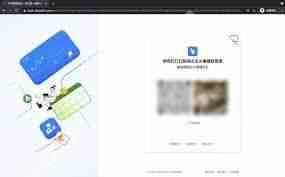


.png)
推廣.jpg)